विषयसूची
इस लेख में, हम समझाने जा रहे हैं कि एक्सेल में एक एक चर डेटा तालिका कैसे बनाएं । डेटा टेबल एक्सेल व्हाट-इफ़ एनालिसिस फीचर के महत्वपूर्ण भाग हैं, जो किसी बिजनेस मॉडल की संवेदनशीलता विश्लेषण करने के लिए है। इसलिए, अवधारणा को अच्छी तरह से समझने का प्रयास करें।
आइए शुरू करें...
अभ्यास पुस्तिका डाउनलोड करें
एक चर डेटा तालिका बनाना। xlsx
एक्सेल डेटा टेबल का अवलोकन
इस लेख में हम एक्सेल में सबसे कम उपयोग की जाने वाली सुविधाओं में से एक का विश्लेषण करने जा रहे हैं: यह डेटा टेबल है। हम डेटा तालिका को कोशिकाओं की गतिशील श्रेणी के रूप में सोच सकते हैं। यह श्रेणी कोशिकाओं सारांश सूत्र कोशिकाओं भिन्न इनपुट कक्षों के लिए। डेटा टेबल बनाना आसान है। डेटा टेबल्स की कुछ सीमाएं हैं। विशेष रूप से, एक डेटा टेबल एक समय में केवल एक या दो इनपुट सेल को संभाल सकता है। हम इस लेख में और अपने अगले लेख में व्यावहारिक उदाहरणों के साथ डेटा टेबल की सीमाएं स्पष्ट करेंगे।
ध्यान दें: परिदृश्य प्रबंधक का उपयोग करके हम एक रिपोर्ट तैयार कर सकते हैं जो किसी भी संख्या में इनपुट सेल और परिणाम सेल का सार प्रस्तुत करती है।
आप डेटा तालिका को भ्रमित कर सकते हैं। 2>एक मानक तालिका के साथ। हम इस आदेश को चुनकर मानक टेबल बनाते हैं: इन्सर्ट >> टेबल्स >> टेबल । ये दो सारणी पूरी तरह से हैं अलग । इन दो टेबलों के बीच कोई संबंध नहीं है।
वन वे/वैरिएबल डेटा टेबल क्या है?
एक एक-चर डेटा तालिका में, हम एकल सेल का उपयोग इनपुट के रूप में डेटा तालिका में करते हैं . इनपुट के मान बदल सकते हैं और इनपुट के विभिन्न मानों के लिए, डेटा तालिका प्रदर्शित होगी विभिन्न परिणाम । निम्नलिखित आंकड़ा सामान्य लेआउट एक-चर डेटा तालिका के लिए दिखाता है। हमें बनाना होगा यह लेआउट स्वयं, मैन्युअल रूप से। एक्सेल कुछ भी प्रदान नहीं करता है जो यह लेआउट स्वचालित रूप से
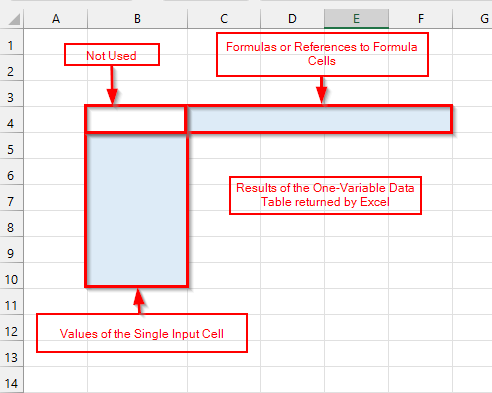
एक बनाने के लिए 2 उदाहरण बनाता है। एक्सेल में वेरिएबल डेटा टेबल
यहां, हम 2 विभिन्न उदाहरण एक वेरिएबल डेटा टेबल बनाने के एक्सेल में एक <1 के साथ दिखाएंगे >फंक्शन और दूसरा जेनेरिक फॉर्मूला के साथ।
उदाहरण 1: एक्सेल में एक वेरिएबल डेटा टेबल बनाने के लिए फंक्शन को लागू करना
पहले उदाहरण में, आप फंक्शन के साथ एक्सेल में एक एक वेरिएबल डेटा टेबल बनाने का चरण-दर-चरण तरीका खोजें।
यहां, हमारे पास एक डेटासेट है जिसमें ऋण राशि , ऋण अवधि, और ब्याज दर (महीने) शामिल हैं। अब, हम आपको दिखाएंगे कि फ़ंक्शन का उपयोग करके मासिक भुगतान की गणना कैसे करें और फिर Excel में एक चर डेटा तालिका कैसे बनाएं।
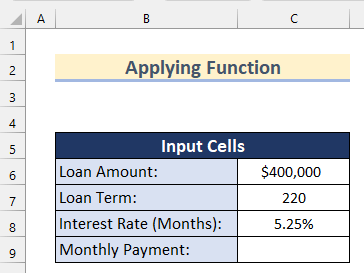
चरण-01: मासिक भुगतान की गणना करना
सबसे पहले, हम आपको दिखाएंगे कि आप कैसे पीएमटी फ़ंक्शन का उपयोग करके एक्सेल में मासिक भुगतान की गणना कर सकते हैं। पीएमटी फ़ंक्शन का उपयोग की गणना आवधिक भुगतान एक विशिष्ट ब्याज दर के साथ किया जाता है। इसे अपने स्वयं के डेटासेट पर करने के लिए नीचे दिए गए चरणों का पालन करें।
- शुरुआत में, सेल C9 चुनें।
- फिर, निम्न सूत्र डालें।
=PMT(C8/12,C7,-C6) 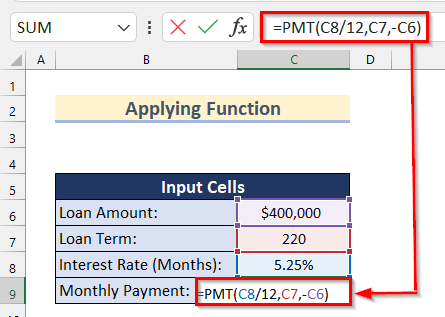
यहां, पीएमटी फंक्शन में हमने सेल डाला C8 दर के रूप में और इसे 12 (1 वर्ष = 12 महीने) से विभाजित करें क्योंकि समीकरण मासिक भुगतान के लिए है। फिर, हमने सेल C7 के रूप में nper और ऋणात्मक सेल का मान C6 के रूप में pv डाला।<3
- उसके बाद, मासिक भुगतान का मूल्य प्राप्त करने के लिए ENTER दबाएं।
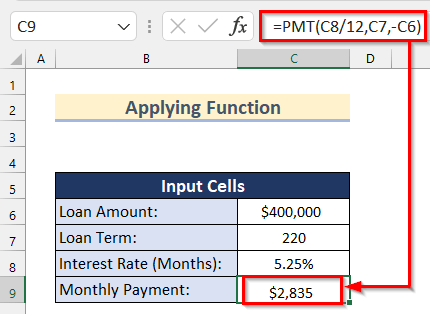
चरण-02: एक्सेल में एक वेरिएबल डेटा टेबल सेट करना
अब, हम आपको दिखाएंगे कि कैसे हम एक्सेल में अपने डेटासेट के लिए एक वेरिएबल डेटा टेबल सेट अप करते हैं . वर्कशीट में डेटा तालिका कहीं भी बनाई जा सकती है।
- सबसे पहले, हमने ब्याज दर स्तंभ डेटा तालिका के लिए बनाया कॉलम E में ब्याज दरों के साथ 5.50% से 8.00% । ये ब्याज दरें क्या-अगर विश्लेषण सुविधा का उपयोग करके हमारी डेटा तालिका बनाएंगी ।
- फिर, हमने जोड़ा मासिक भुगतान डेटा के लिए कॉलमतालिका कॉलम F में।
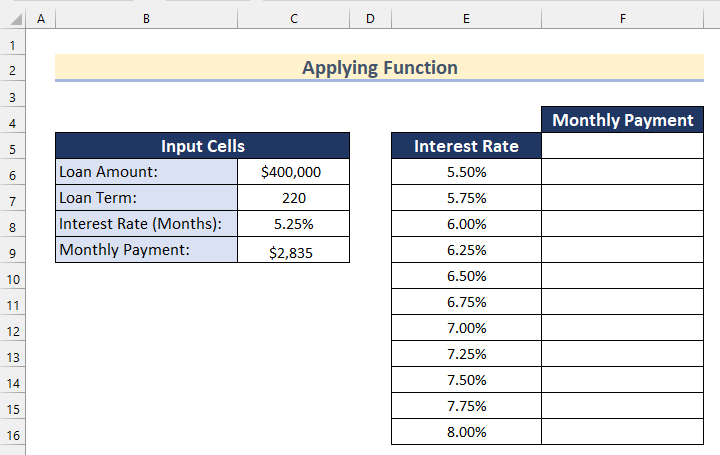
- अगला, सेल F5 चुनें।
- उसके बाद, निम्न सूत्र डालें।
=C9 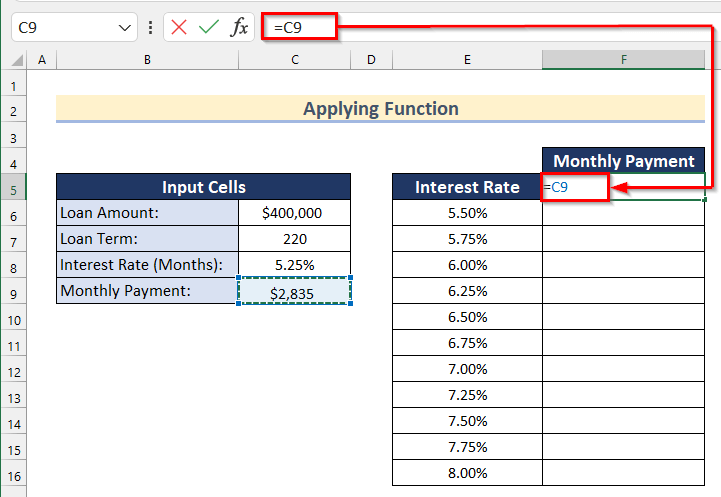
यहाँ, हमने सेल का मान डाला है C9 जो सेल F5 मासिक भुगतान के 5.25% ब्याज दर के मूल्य का प्रतिनिधित्व करता है।
- अब, ENTER दबाएं।
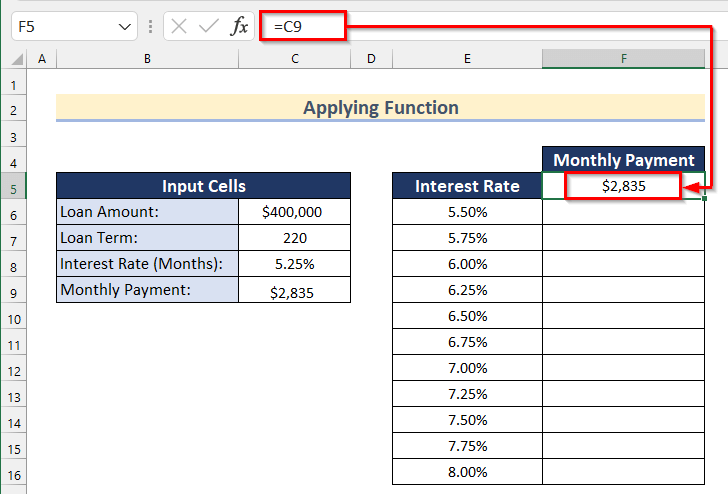
चरण-03: क्या-अगर विश्लेषण सुविधा का उपयोग करना
अंतिम चरण में, हम व्हाट-इफ एनालिसिस फीचर का इस्तेमाल एक्सेल में एक वन-वैरिएबल डेटा टेबल बनाने के लिए करेंगे।
- शुरुआत में, सेल रेंज E5:F16 चुनें।
- फिर, डेटा टैब >> पूर्वानुमान >> क्या-अगर विश्लेषण >> डेटा तालिका का चयन करें।
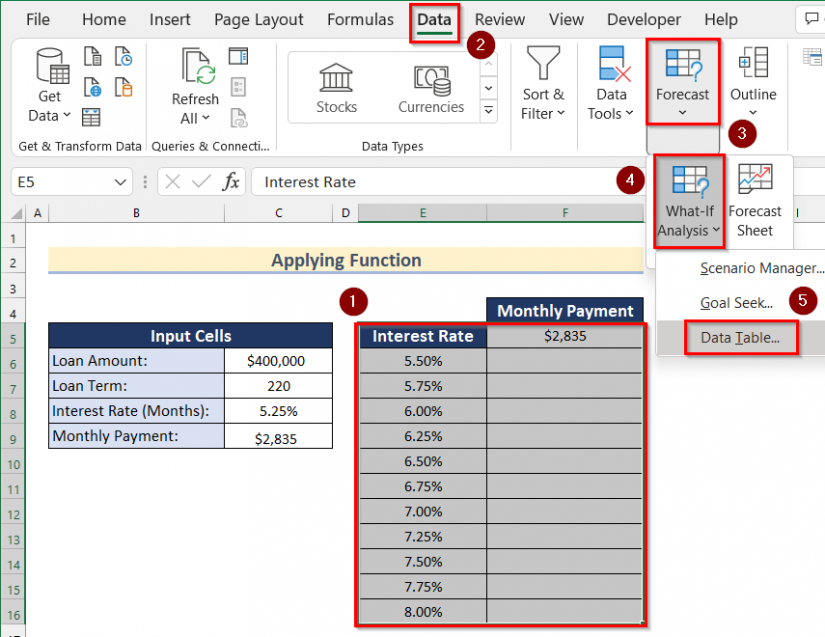
- अब, डेटा तालिका बॉक्स दिखाई देगा।
- उसके बाद, सेल C8 को कॉलम इनपुट सेल के रूप में डालें।
- अगला, ठीक दबाएं।
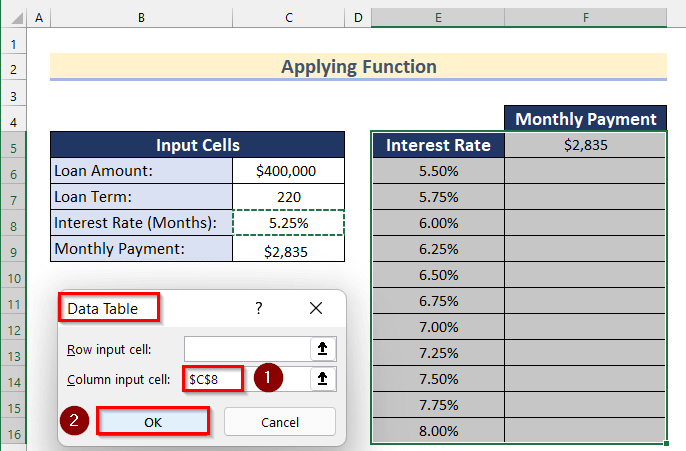
- फिर, आप देखेंगे कि मासिक भुगतान को सेल C9 <2 में फ़ंक्शन का उपयोग करके स्वचालित रूप से गणना की गई है> ब्याज दर स्तंभ ई में प्रदान किए गए के संबंध में।
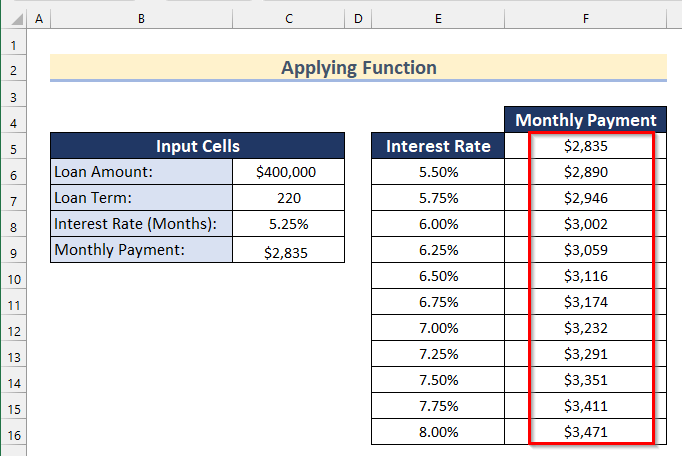
- इस प्रकार, आप Excel में फ़ंक्शन
के साथ वन-वैरिएबल डेटा टेबल बनाएं और पढ़ें: एक्सेल में डेटा तालिका कैसे बनाएं (सबसे आसान 5 विधियां)
उदाहरण 2: एक बनाने के लिए सामान्य सूत्र का उपयोग करनाएक्सेल में वेरिएबल डेटा टेबल
दूसरे उदाहरण में, आप एक्सेल में एक एक एक वेरिएबल डेटा टेबल बनाने के लिए का चरण-दर-चरण तरीका पाएंगे। 1>सामान्य सूत्र ।
यहां, हमारे पास एक डेटासेट है जिसमें बिक्री कुछ उत्पाद के मान और दक्षता स्तर<2 का मान है>। अब, हम आपको दिखाएंगे कि सामान्य सूत्र का उपयोग करके गणना राजस्व कैसे करें और फिर एक्सेल में एक चर डेटा तालिका बनाएं।
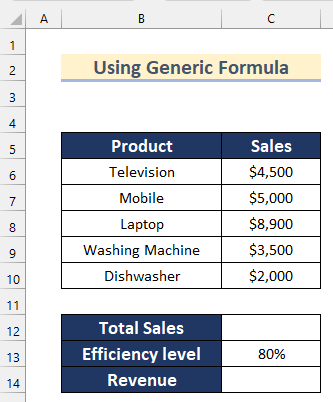
चरण-01: राजस्व की गणना करना
सबसे पहले, हम आपको दिखाएंगे कि आप एक्सेल में राजस्व की गणना कैसे कर सकते हैं। इसे अपने स्वयं के डेटासेट पर करने के लिए नीचे दिए गए चरणों का पालन करें।
- शुरुआत में, सेल C12 चुनें।
- फिर, निम्न सूत्र डालें।
=SUM(C6:C10) 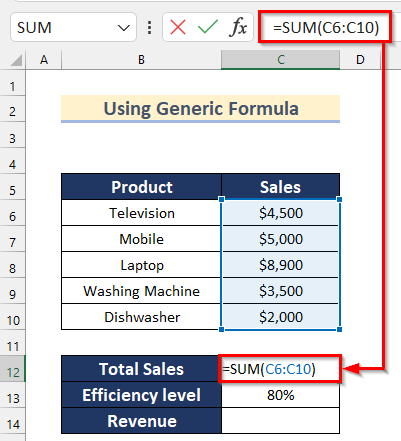
यहां, SUM फ़ंक्शन का उपयोग करके, हमने <1 जोड़ा>बिक्री सेल श्रेणी के मान C6:C10 ।
- उसके बाद, कुल बिक्री<का मान प्राप्त करने के लिए ENTER दबाएं 2>.
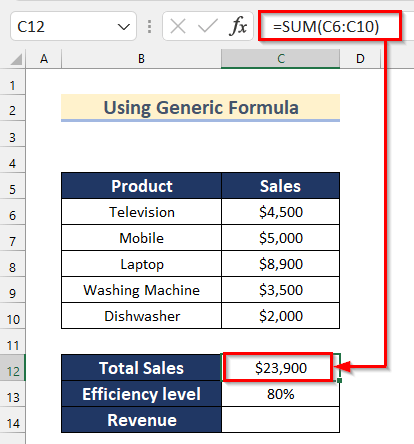
- अगला, सेल C14 चुनें।
- फिर, निम्नलिखित सूत्र डालें।
=C12*C13/100 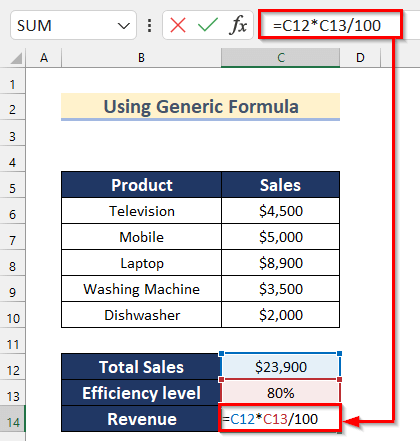
यहां, सूत्र में, हमने गुणा सेल का मान C12 सेल C13 के मान के साथ। फिर, हमने इसे 100 से विभाजित किया।
- अंत में, राजस्व<2 का मान प्राप्त करने के लिए ENTER दबाएं>.
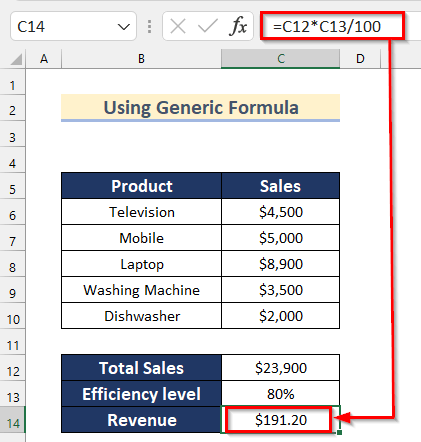
चरण-02: एक चर डेटा तालिका सेट करना
अगला, हम आपको दिखाएंगेहम Excel में अपने डेटासेट के लिए एक चर डेटा तालिका कैसे सेट करते हैं। 1>ई दक्षता स्तर 100% से 60% तक। ये दक्षता स्तर क्या-अगर विश्लेषण सुविधा का उपयोग करके हमारी डेटा तालिका बनाएंगे ।
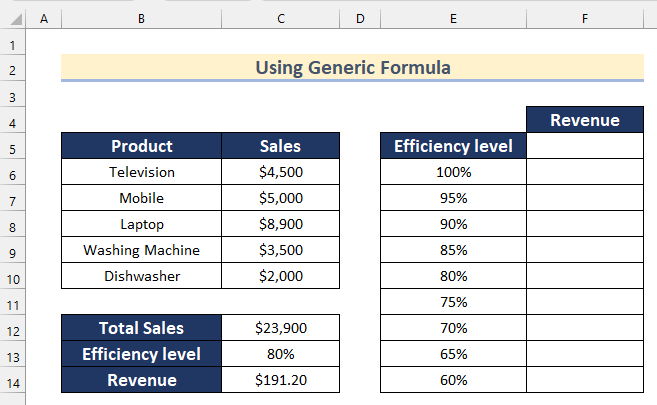
- इसके बाद, सेल F5 चुनें।
- उसके बाद, निम्न सूत्र डालें।
=C14 <32
यहां, हमने सेल C14 का मान डाला है जो राजस्व के 80% दक्षता स्तर<2 के मूल्य का प्रतिनिधित्व करता है> सेल F5 में।
- अब, ENTER दबाएं।
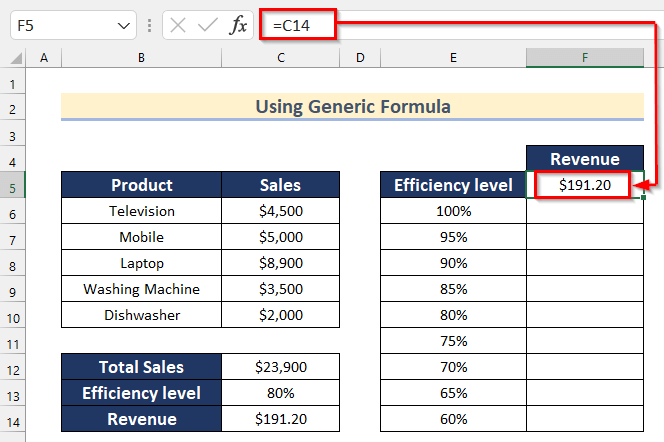
चरण -03: व्हाट-इफ एनालिसिस फीचर
का उपयोग करना अंतिम चरण में, हम व्हाट-इफ एनालिसिस फीचर का उपयोग एक एक वन-वैरिएबल बनाने के लिए करेंगे Excel में डेटा तालिका ।
- शुरुआत में, सेल श्रेणी E5:F14 चुनें।
- फिर, डेटा टैब पर जाएं >> पूर्वानुमान >> क्या-अगर विश्लेषण >> डेटा तालिका का चयन करें।
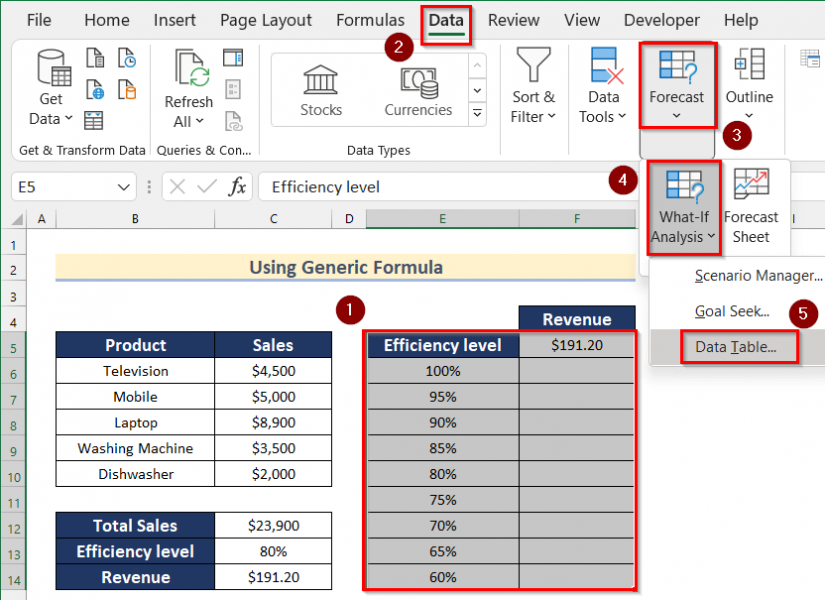
- अब, डेटा तालिका बॉक्स दिखाई देगा।
- उसके बाद, सेल C13 को कॉलम इनपुट सेल के रूप में डालें।
- अगला, ठीक दबाएं।

- फिर, आप देखेंगे कि राजस्व कर दिया गया हैस्वचालित रूप से सामान्य सूत्र सेल C14 में दक्षता स्तर स्तंभ E में प्रदान किए गए के संबंध में सामान्य सूत्र का उपयोग करके स्वचालित रूप से गणना की जाती है।
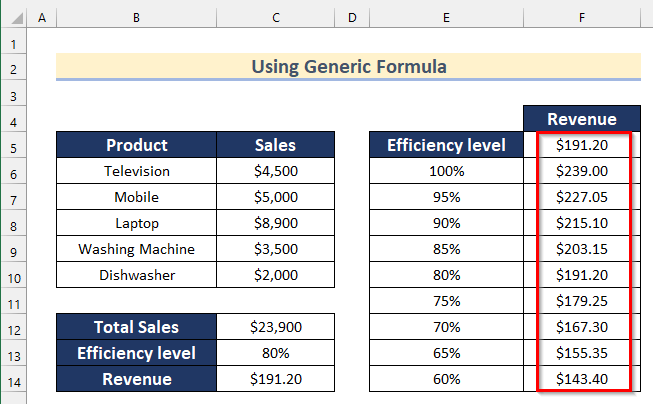
- इस प्रकार, आप एक्सेल में सामान्य सूत्रों के साथ एक-चर डेटा तालिका बना सकते हैं ।
और पढ़ें: एक्सेल डेटा तालिका का उदाहरण (6 मानदंड)
अभ्यास अनुभाग
इस खंड में , हम आपको अपने आप अभ्यास करने के लिए डेटासेट दे रहे हैं।
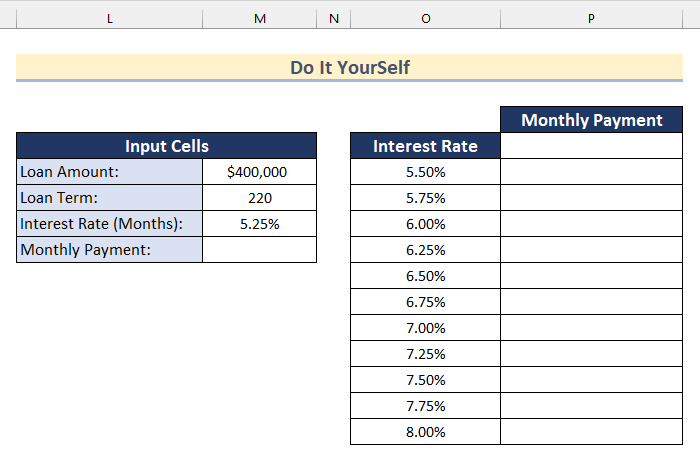
निष्कर्ष
इसलिए, इस लेख में, आपको 2 उदाहरण<मिलेंगे। 2> से एक्सेल में एक वन-वैरिएबल डेटा टेबल बनाने के लिए। इस संबंध में परिणाम प्राप्त करने के लिए इनमें से किसी भी तरीके का उपयोग करें। आशा है कि आपको यह लेख उपयोगी और ज्ञानवर्धक लगा होगा। अगर कुछ समझने में मुश्किल लगे तो बेझिझक टिप्पणी करें। आइए जानते हैं कोई अन्य दृष्टिकोण जो हम यहां चूक गए होंगे। और, इस तरह के कई और लेखों के लिए ExcelWIKI पर जाएं। धन्यवाद!

